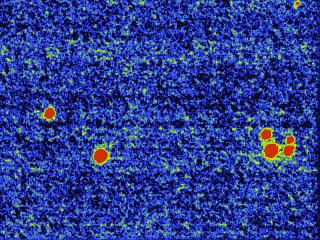Leçon 27 : Variations sur le
traitement
des images couleurs (1)
Cette leçon et la suivante décrivent au travers de quelques exemples l'usage des commandes T-TOOLS et quelques sujet connexes au traitement des images couleurs. Les commandes T-TOOLS réalisent des traitements simples mais indispensables pour exploiter correctement les images trichromes (images obtenues soit à partir de 3 filtres colorés distincts, soit directement avec un capteur couleur comme ceux qui équipe les caméras Webcam). L'intérêt des fonctions T-TOOLS est de réduire les opérations fastidieuses et les risques d'erreurs de manipulation du fait quelles permettent le traitement des trois plans couleurs simultanément (le rouge, le vert et le bleu). Ces outils ont été introduit depuis la version 3.70 de IRIS. Pour accéder à la liste des fonctions T-TOOLS cliquer ici et ici pour un complément.
La discussion sera orientée plus particulièrement vers le traitement des images webcam. Nous allons notamment discuter les problèmes suivant :
Problème 1 : Traitement
d'images de la surface lunaire
Problème 2 : Traitement
d'images de la planète Jupiter
Problème 3 : Traitement
d'images du ciel profond
Problème 4 : Traitement
des images sous-échantilonnées
Problème 5 : La
sélection des images stellaires
Problème 1 : Traitement d'images de la surface lunaire
Les images de la Lune à traiter sont extraites d'un film AVI acquis avec une caméra ToUcam Pro de Philips montée à l'arrière d'un Celestron 8 (diamètre de 200 mm). Une système de Barlow a permis d'agrandir l'image. La région lunaire concernée se situe autour du brillant cratère Aristarque.
La première opération consiste à transformer le film AVI en images individuelles. Ces images, qui seront dans un format scientifique (le format FITS par exemple) deviennent alors exploitables avec les fonctions de traitement de IRIS (ou tout autre logiciel spécialisé dans le domaine).
Le fichier du film AVI s'appelle LUNE.AVI. La conversion est réalisée en lançant la commande Conversion AVI... du menu Fichier. La boite de dialogue doit être remplie de la manière suivante :
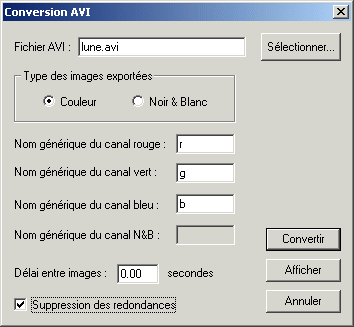
Remarque : sous Iris il est souvent plus avantageux d'acquérir les images dans un format scientifique 16 bits au lieu de passer par l'intermédiaire d'un film AVI, parfois lourd à manipuler. Relisez à ce propos la leçon 24.
Noter un points très important pour la suite : la commande Conversion AVI va produire trois séquences d'images pour chaque plan couleur. Il est impératif de donner à ces trois séquences les noms génériques "R", "G" et "B" respectivement pour les composantes rouge, verte (green en anglais) et bleu.
Noter que nous avons aussi demandé la suppression des images redondantes dans le film AVI, ce qui est conseillé.
Au terme du travail de conversion, IRIS a extrait 89 images du plan rouge, 89 images du plan vert et 89 images du plan bleu. Cela ne représente que quelques secondes de travail sur un ordinateur moderne. Vous avez donc à présent dans le répertoire de travail du disque dur les fichiers :
R1, R2, R3, .... R88, R89 (images
"rouge")
G1, G2, G3, .... G88, G89 (images
"verte")
B1, B2, B3, .... B88, B89 (images
"bleu")
Examinons l'une des images. Par exemple la première image verte de la séquence :
LOAD G1
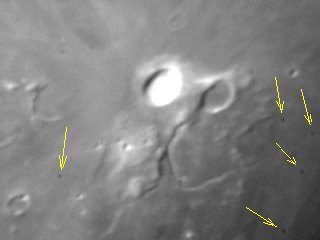
Le cratère Aristarchus est bien identifiable au centre, ainsi que la grande crevace de la vallée Schröter. Mais en plus de ces belles formations lunaires, l'image comporte des artefacts bien terrestre, repérés par des flèches jaunes. Ce sont des ombres de poussières qui se projétent sur la surface du capteur CCD. Les poussières se situent sur le hublot de verre protégeant la surface sensible du capteur. Il est trop tard pour faire du nettoyage, les images sont acquises !
Malgré tout nous pourrons gommer ces vilaines traces par le miracle du traitement d'images. Nous verrons cela plus loin, mais avant nous allons devoir régler un problème encore plus subtile...
Si nous avions fait le noir complet en fermant hermétiquement l'entrée du télescope il est probable que les images obtenues dans ces conditions n'auraient pas montrer une intensité nulle. En effet, même dans l'obscurité totale un signal est perceptible au niveau de chaque pixel de l'image. On l'appelle un offset ou bias. La présence de ce signal parasite est une nuisance cas il fausse la qualité radiométrique des image du ciel et peut même induire des biais qui perturbent jusqu'à l'aspect visuel des dites images. Lorsque nous avons fait les images de la Lune, le signal offset est bien présent et s'ajoute sournoisement au signal produit par la lumière sélène. Aussi, lors du prétraitement des images, nous allons devoir l'éliminer avant toute chose.
Pour ce faire nous avons eu le bon réflexe d'acquérir un film AVI juste après les images lunaires et alors que le télescope été bouché. Ce film contient la signature du signal d'offset et grace à lui nous allons pouvoir soustraire ce parasite des images de la Lune. De manière naturelle ce film a été appelé OFFSET.AVI. Convertissons-le en images individuelles en faisant la séparation rouge, vert, bleu :
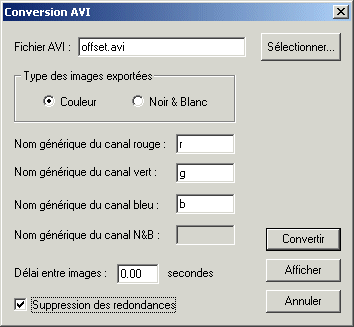
Ce faisant, nous perdons le résultat de la conversion précédente du film LUNE.AVI. Ce n'est pas grave : nous la referons tout à l'heure, cela ne prend que quelques secondes.
Nous avons extrait 67 images du film OFFSET.AVI pour chacun des trois plans couleur. Nous allons à partir de ces images fabriquer des sortes de moyennes qui donnerons au final trois images dites maîtres du signal d'offset pour chaque composante trichrome. La commande IRIS idéale pour cela s'appelle T_SMEDIAN2 (Trichro Stack Median version 2). C'est une addition médiane qui est réalisé plutôt qu'une simple moyenne algébrique entre les 67 images : le résultat est souvent meilleurs lorsqu'on calcule comme ici des images maîtres de calibration.
Voici ce qu'il faut faire depuis la console de IRIS :
T_SMEDIAN2 OR OG OB 67
La commande T_SMEDIAN2, tout comme l'ensemble des commandes T-TOOLS, traite obligatoirement trois séquences ayant pour nom générique "R", "G" et "B". C'est pour cela qu'il est crucial d'appeler ainsi les plans couleur lors de la conversion des films AVI devant être traités avec les T-TOOLS. La commande T_SMEDIAN2 a calculé automatiquement la médiane des 67 images des plans rouge, vert et bleu, et a sauvegardé le résultat respectivement dans les images OR, OG et OB, dont nous avons fourni les noms en paramètre (vous pouvez bien sur choisir d'autres noms !).
Si vous examinez les images OR, OG et OB...
LOAD OR
LOAD OG
LOAD OB
... vous allez constater un fond gris de bas niveau plus au moins uniforme : c'est le signal d'offset pour les pixels rouge, vert et bleu de votre webcam (noter que le niveau moyen n'est pas nécessairement identique entre l'offset rouge, vert et bleu, c'est une particularité des images issues des webcams). Le fait de réaliser le calcul avec 67 images (dans notre exemple) fait que la valeur de l'offset des pixels des images maître est fiable par effet de moyennage (réduction du bruit).
Dans l'image OG visualisée ci-dessous les structures verticales sont réelles et intrinsèques à la webcam utilisée (l'amplitude des stries n'est cependant que de 1 à 3 pas codeur seulement) :
Les images OR, OG, et OB sont à conserver : se sont des images maîtres de calibration du signal d'offset pour l'instant de l'observation.
Conseil : Un des gros problèmes que l'on rencontre avec les caméras webcam, et qui est pratiquement inconnu avec les caméras astronomiques spécialisées, est que la valeur du signal d'offset varie fortement en fonction des réglages. Il n'est pas rare lorsque le gain de la caméra (sa sensibilité) est réglé proche du minimum que le signal d'offset prenne une valeur négative, ce qui signifie dans l'image une valeur nulle. C'est grave car vous perdez ainsi le zéro de l'échelle des intensités. Toute tentative d'exploitation un peu precise des images est alors vouée à l'échec. Il vaut mieux un fort et mesurable offset qu'un offset très faible qui risque d'avoir des valeurs nulles. Bien faire attention à cela lors de l'acquisition des images en ajustant les réglages. Un autre conseil important avec les webcam : juste après l'acquisition d'une image du ciel (Lune, planète, Soleil, étoiles, ...), faite toujours l'acquisition du signal d'offset en obstruant l'arrivé de la lumière soigneusement et en faisant un film AVI de quelques secondes sans changer les réglages.
Examinons à présent le problème de la trace des poussières dans les images lunaires. Nous l'avons dit, elles vont pouvoir être supprimées par traitement d'images... mais aussi parce que nous avons réalisé une opération supplémentaire et capitale lors de la séance d'acquisition : la chance (l'expérience à vrai dire !) fait que le télescope a été pointé sur un mur blanc situé deux mètres en avant de son ouverture, quelques minutes après la prise de vue lunaires. Un film AVI a été fait dans ces conditions (une lampe éclairée le mur pour donner un peu plus de clarté). Les images acquises dans ces conditions ne sont pas très spectaculaire car très uniforme. On les appelle du reste des PLU pour "Plage de Lumière Uniforme" ou encore Flat-Field en anglais. Convertissons le film FLAT.AVI ainsi obtenu en images individuelles avec la procédure habituelle :
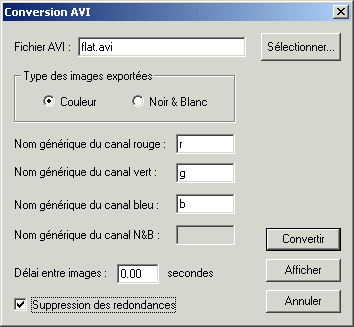
Comme à l'accoutumé, nous appelons les séquences d'images : "R", "G" et "B". Ce faisant, nous perdons les images d'offset précédentes, mais ce n'est pas grave car les images d'offset de calibration ont déjà été calculées. Nous avons extrait ainsi 57 images flat-field pour chaque plan couleur.
Voici l'image G1 du flat-field (première image de la série verte). Les poussières sont parfaitement reconnaissables :
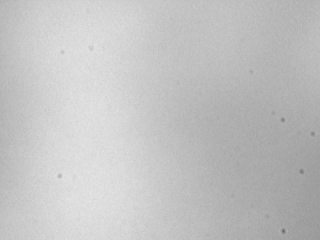
Un examen attentif montre que l'allure du flat-field n'est pas rigoureusement identique entre les images rouges, vertes et bleus.
Attention, le signal d'offset s'incruste partout. Il est présent aussi dans les images flat-field. Pour l'éliminer vous devez soustraire à chaque image des séries rouge, verte et bleu du flat-field les images d'offset correspondantes. Dit autrement, voici ce que nous allons faire lors de ce nettoyage :
image R1 = image R1 - OR
image R2 = image
R2 - OR
image R3 = image R3 - OR
....
....
image G1 = image G1 - OG
image G2 = image
G2 - OG
....
....
image B1 = image B1 - OB
....
....
La commande à utiliser est T_SOUST :
T_SOUST OR OG OB 57
Une bonne habitude avec les images flat-field est de les ramener toutes au même niveau médian en les multipliant par une constante adéquate. C'est IRIS qui va bien sur faire les calculs pour vous. Pour cela il faut utiliser la commande T_NGAIN comme ceci :
T_NGAIN 1000 57
Examinez à présent les images R1, R20, G12, B50, etc. Elles ont toutes un niveau proche de 1000. La constante de 1000 est arbitraire, vous auriez pu choisir 2000, 3000. En revanche une valeur faible, comme 50, produit des images flat-field de bas niveau, ce qui cause des erreurs d'arrondi lors des calculs. C'est à éviter absolument.
Tout comme pour les images de référence d'offset, il ne nous reste plus qu'à calculer une image médiane maître du flat-field pour chaque plan couleur (images FR, FG et FB) :
T_SMEDAN2 FR FG FB 57
Nous avons tout ce qu'il nous faut pour traiter les images de la Lune. Nous convertissons à nouveau le film LUNE.AVI avec l'outils Conversion AVI en images individuelles R1...R89, G1...G89 et B1...B89.
Le prétraitement consiste tout d'abord à soustraire l'offset pour chaque plan couleur :
T_SOUST OR OG OB 89
puis à diviser le résultat par le flat-field de chaque plan couleur pour supprimer les poussières :
T_DIV FR FG FB 89
Attention, l'ordre des opérations est important : il faut tout d'abord retirer le signal d'offset, puis ensuite seulement diviser par le flat-field.
Chargeons par exemple la dixième image de la séquence verte :
LOAD G10

Toute trace de poussières a disparue. Nous avons nettoyé artificiellement le détecteur CCD.
Durant l'acquisition du film LUNE.AVI l'astre c'est déplacé. Avant d'additionner nos images dans le but de réduire le mieux possible le bruit, il est donc nécessaire de les recentrer. Pour cela nous allons exploiter la commande T_PREGISTER.
Avec la souris définissez un rectangle qui englobe la zone la plus contrastée de l'image (glisser la souris en maintenant le bouton gauche enfoncé) :
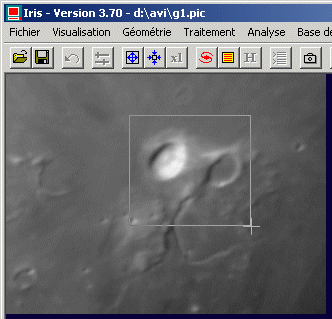
Puis faire :
T_PREGISTER 256 89
Le premier paramètre de la commande est la taille de la fenêtre utilisée pour faire le calcul de recentrage. C'est obligatoirement un nombre qui est une puissance de 2. Ici cette taille est de 256x256 cadrée sur la zone sélectionnée à la souris. Cette dimension est approximativement égale à la dimension des images à traiter (320x240 pixels) et c'est un bon choix ici. Le second paramètre de la commande est bien sur le nombre d'images à traiter (les 89 images extraites du film LUNE.AVI).
Les trois séquences d'images avant traitement R1...R89, G1...G89, B1...B89 sont écrasées par les images recentrées.
L'image de référence pour la registration, l'image sur laquelle toutes les autres vont être alignées, est l'image verte numéro 1 (G1). Le décalage entre les images est calculé pour la séquence verte, et les valeurs ainsi trouvées sont appliquées directement aux images rouge et bleu (équivalent à utiliser la commande FILE_TRANS).
Conseil : une astuce pour vérifier que la registration c'est bien passé consiste à soustraire un peu au hazard des images deux par deux et à examiner la différence avec des seuils de visualisation serrés. C'est un test très sévère : si le centrage c'est mal passé un aspect bas relief caractéristique apparaît immédiatement. Par exemple :
LOAD G12
SOUST G55 500
VISU
530 470
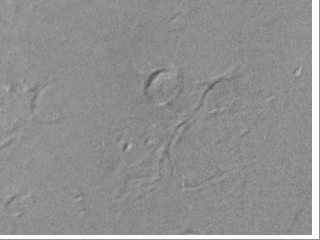
Ici le résidu dans l'image différence est vraiment faible. L'image n'est pas parfaitement uniforme en raison de la présence d'une forte turbulence atmosphérique qui distort les clichés. Entre le moment de l'acquisition de l'image G12 et de l'image G55 la déformation n'est pas similaire, si bien que la registration ne peu être parfaite en tout point des images (la commande DISTOR corrige partiellement cet effet).
Voici dans cette simulation l'aspect de l'image différence lorsque le décalage est de 1 pixel :
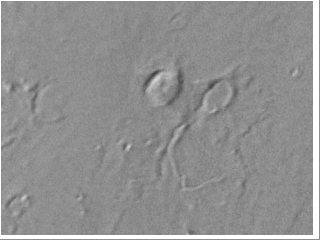
Une autre bonne méthode pour vérifier la registration consiste à afficher en boucle les 89 images de la séquence et de contrôler ce qui se passe à l'oeil. Par exemple :
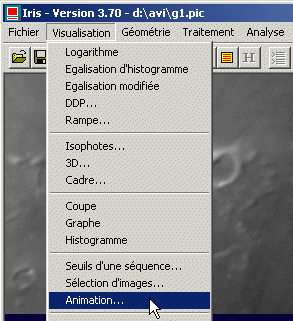
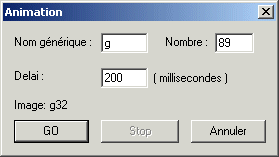
Rappelez-vous au passage de l'existence de la commande TH_CUT qui modifie les seuils de visualisation d'une séquence d'images (les images proprement dites ne sont pas changées, seule l'entête du fichier est affectée). Par exemple :
TH_CUT G G 170 20 89
Astuce : Le recentrage de quelques images "à la main" est toujours possible. La boîte de dialogue Mosaïque... (menu Géométrie) permet d'assembler des mosaïques d'images mais aussi d'effectuer une telle retouche de registration à une fraction de pixel près si on le souhaite :
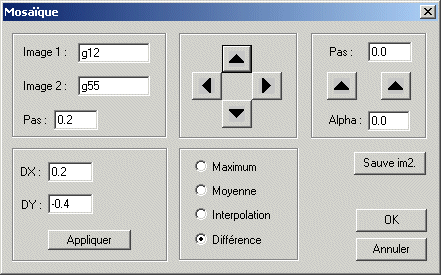
Dans l'exemple on pourrait voir à l'écran la différence des images G12 et G55 évoluer au fur et à mesure que l'on fait glisser une image par rapport à l'autre (touches flèches). Le pas de la translation est réglé à 0,2 pixel. Lorsque le calage parait satisfaisant il suffit de cliquer sur le bouton Sauve im2. pour que l'image g55 soit modifiée sur le disque après une translation de 0,2 et -0,4 pixel respectivement en X et en Y.
A présent que la registration est faite, additionnons les trois plans couleurs :
T_ADD TR TG TB 89
Les images TR, TG et TB contiennent l'addition de toutes les images des plans rouge, vert et bleu respectivement.
Si vous craignez qu'à la suite de l'addition le niveau dans les images finales dépasse les fatidiques 32767 autorisé par IRIS, vous pouvez remplacer la commande T_ADD par la commande T_ADD_NORM, à la syntaxe identique :
T_ADD_NORM TR TG TB 89
Avec T_ADD_NORM si les images additionnées dépassent le niveau 32000, les images individuelles sont multipliées par un coefficient plus petit que 1 qui amène le niveau maximal des images additionnées à 32000 au plus. La valeur de ce coefficient pour chaque plan est affichée au terme du calcul (si un coefficient vaut 1.0 cela signifie que la somme des images ne dépasse pas l'intensité 32000, T_ADD_NORM ce comporte alors de manière identique à T_ADD).
Voici nos trois images affichées avec les mêmes seuils de visualisation, respectivement nommées TR, TG et TB pour Traitement Rouge, Traitement Vert (Green) et Traitement Bleu :



Les images ne sont pas d'une nettement magnifique : la turbulence atmosphérique était très forte (voir ici) et nous n'avons pas sélectionné les meilleures images pour le compositage (nous y reviendrons). Un petit filtrage du type masque flou, en rehaussant les contrastes, va aisément améliorer la situation. Mais l'oeil est attiré par un détail troublant : comparer l'allure du cratère Aristarque entre l'image rouge (en haut) et l'image bleu (en bas). Pas de doute, Aristarque "brille" plus dans le bleu que dans le rouge ! Cela signifie que la couleur de ce cratère tire sérieusement vers le bleu ! Pour matérialiser la chose affichons l'image en vrai couleur. Pour cela nous pouvons utiliser la commande TRICHRO :
TRICHRO TR TG TB
... mais nous allons en profiter pour appliquer la masque flou simultanément avec la commande UNSHARP_TRICHRO. Par exemple :
UNSHARP_TRICHRO TR TG TB 1.5 5 1

La couleur bleuté du cratère apparaît bien. Mais il y a mieux à faire et à voir !
Activez la boite de dialogue Balance des blancs... du menu Visualisation :
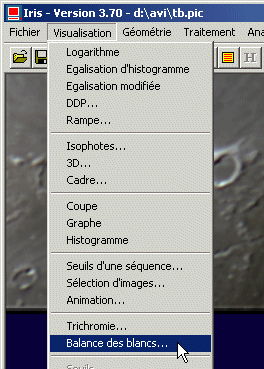
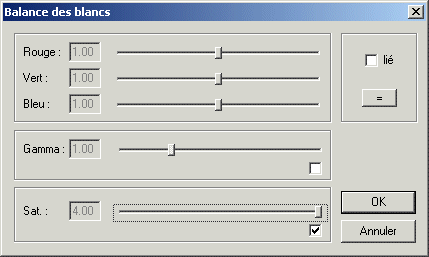
Poussez le curseur de saturation des couleurs au maximum vers la droite. Voici le résultat :

Aristarque est très bleu en effet, mais aussi toute une région que s'étend vers le bas de l'image. Des marbrures rouges sont aussi visibles sur Oceanus Procellarum. Vous voyez là les vrais couleurs de la Lune à partir d'images prises avec une caméra valant 100 Euros ! Ces couleurs traduisent la pétrographie du terrain, l'age des laves, l'apparition d'éjecta du sous sol lors de la création du cratère Aristarque... A vrai dire la Lune est plus colorée que l'on ne pense, et cela est assez facile à voir comme on vient de le démontrer ( à partir du moment où l'acquisition et le traitement des images sont soignés !). Vous pouvez voir ici une image globale de la Lune en couleur faite avec une lunette de 120 mm et un CCD Kodak (KAF-1600) : vous pourrez y repérer le cratère bleu Aristarque, mais aussi une foule de zones plus spectaculaires encore. Une image en couleur globale de la Lune est quelque chose d'accessible à une webcam et probablement spectaculaire à faire !
Astuce : la boite de dialogue Balance des blancs... est une puissante fonction pour travailler les images couleurs. Vous pouvez augmenter la force de la saturation des couleurs en fermant la boite de dialogue, puis en la rouvrant. Le réglage de la saturation reprend à zéro, ce qui permet d'accroître encore la saturation si cela est nécessaire. En agissant en même temps sur le curseur de Gamma il est très facile d'obtenir intéractivement l'image suivante, qui montre mieux encore la distribution des zones colorées :

Nos images sont exploitables pour aussi tenter de sortir la meilleure résolution possible avec ce que nous avons sous la main. Nous dressons tout d'abord une liste des meilleures images sur la composante verte avec la commande BESTOF. Mais attention, il n'est pas judicieux que BESTOF réalise le calcul sur l'ensemble de la surface des images car suivant le cas, elles sont entourées d'une bordure noire plus ou moins large : c'est le résultat des translations effectuées lors de la phase de registration. Cette bordure variable est susceptible de pièger l'algorithme utilisé par BESTOF lorsqu'il compare la résolution spatiale relative des images ; avec à la clef un trie peu pertinent des meilleures d'entre-elles. Il est donc vivement conseillé dans le cas présent de définir avec la souris un rectangle de sélection qui englobe la région la mieux contrasté de l'image. Le calcul est alors réalisé uniquement dans cette zone de l'image. Cette sélection peut être de grande dimension, ce n'est pas un problème, mais elle doit exclure absolument les bords (charger l'image G89 par exemple pour tracer la zone) :
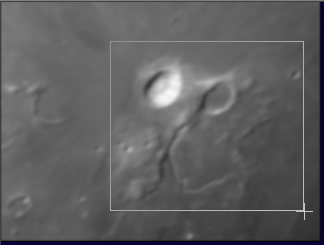
Juste après vous pouvez lancer la commande BESTOF qui estime la finesse des images sur la composante verte par exemple :
BESTOF G 89
Toutes images (canal rouge, vert et bleu simultanément) sont ensuite triées de manière effective par ordre de résolution spatiale décroissante avec la commande T-TOOLS T_SELECT :
T_SELECT
Nous ne conservons que les 20 premières images pour les trois canaux :
T_ADD I1 I2 I3 20
et nous additionnons le tout :
ADD_NORM I 3
Enfin, nous appliquons un assez vigoureux masque flou :
UNSHARP 0.9 15 1
Idée : Il peut être utile parfois de sélectionner manuellement les meilleures images d'une séquence si leur nombre est restreint. Bien que BESTOF soit une commande performante, il n'est pas interdit de vérifier que tout c'est bien passé lors du calcul en examinant à l'oeil les images choisies par le logiciel (les premières de la séquence après l'utilisation de T_SELECT par exemple). L'outil Sélection d'images... du menu Visualisation sera alors votre compagnon favori en permettant de faire défiler les images simplement et en donnant la possibilité de ne conserver que les meilleures.
Après n'avoir garder que les parties valides de l'image (retrait des bords à partir du menu contextuel - click droit souris), le résultat est pratiquement acceptable compte tenu des conditions d'acquisitions défavorables (comparer avec une image brute ci-dessus) :

Conseil : le masque flou, dans sa plus simple expression et bien utilisé, est un outil puissant. Il est rarement utile d'aller chercher des traitements bien plus lourd comme les ondelettes ou des algorithmes de déconvolution pour traiter des problèmes tels que celui qui vient de ce présenté à nous. Mais il n'est bien sur pas interdit d'expérimenter !
A pratiquement aucun moment nous avons été amené à traiter individuellement les plans couleurs, si ce n'est pour contrôler la qualité du traitement sur quelques images. Les T-TOOLS rendent ainsi l'exploitation des composantes trichromes complètement transparente !

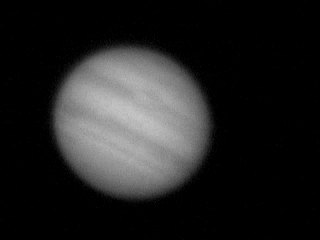

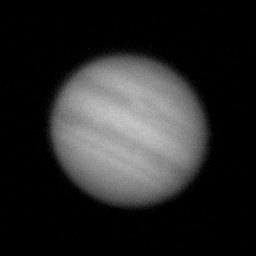
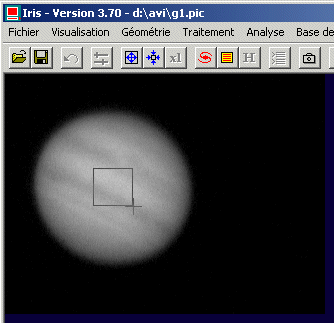
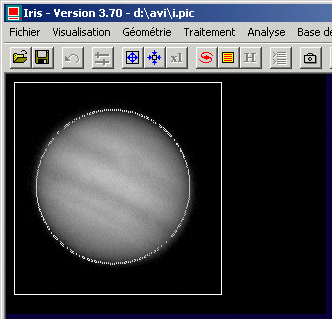
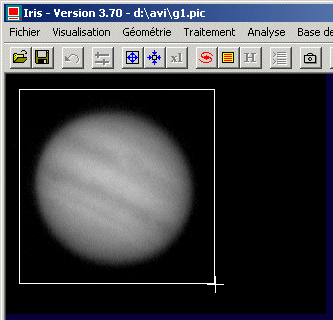

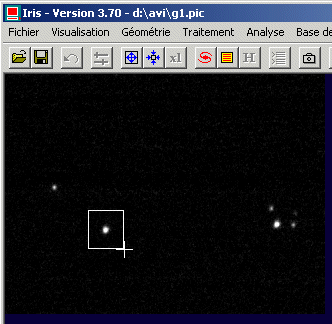
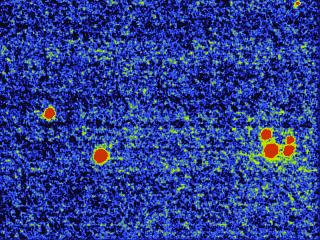 :
: